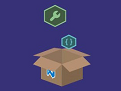 Visual Studio Code中文版是微软推出的带 GUI 的代码编辑器,软件功能非常强大,界面简洁明晰、操作方便快捷,设计得很人性化。软件主要改进了文档视图,完善了对 Markdown的支持,新增PHP语法高亮。使用该工具的朋友可下载更新。需要Visual Studio Code中文版这款软件的话就来华军下载下载吧。
Visual Studio Code中文版是微软推出的带 GUI 的代码编辑器,软件功能非常强大,界面简洁明晰、操作方便快捷,设计得很人性化。软件主要改进了文档视图,完善了对 Markdown的支持,新增PHP语法高亮。使用该工具的朋友可下载更新。需要Visual Studio Code中文版这款软件的话就来华军下载下载吧。
微软正在努力为Visual Studio Code中文版添加插件功能支持,本次更新还对相关文档进行了更新。
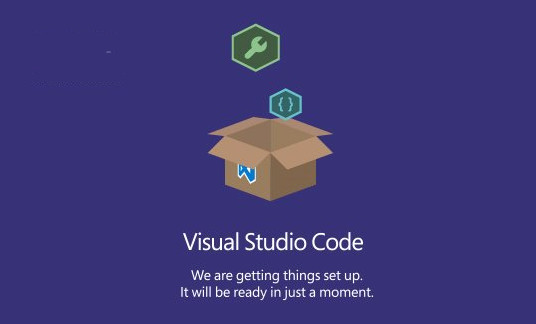
Visual Studio Code中文版使用体验
(1) 可以直接点击 GUI 按钮或者右键进行新建 File、Folder 这样的操作。(以前的 Sublime 这方面比较差)
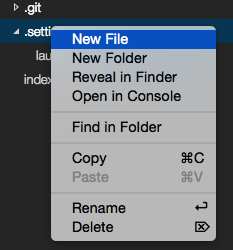
(2) 直接分离 tab 和关闭 tab
左边的按钮可以直接 split 窗口。比 Sublime 方便多了。右边的x可以直接关闭标签。
然后左侧还可以看到一个大的蓝色按钮,可以直接 Open Folder,也比较爽。这里也就直接暗示了以 Folder 为项目,不然很多新手弄不清楚打开文件、打开 Folder 什么的。
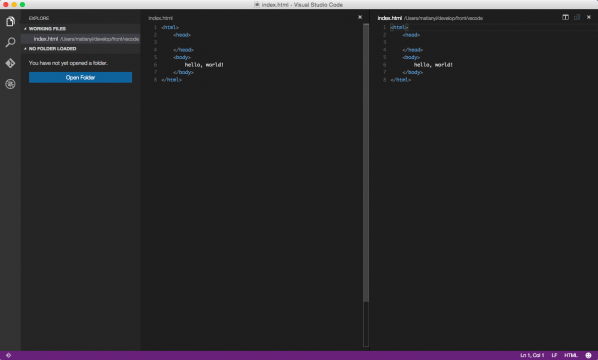
(3) 无插件化的代码 diff
非常强大的一个功能,目前发现两个方式可以启动 diff 功能。
第一种是在左侧,右键文件 select to compare,然后再右键一个文件 Compare with 'xx',就可以出现 diff。第二种是 git 的模式下,点击右上角的 switch to changes file,就可以启动 diff。
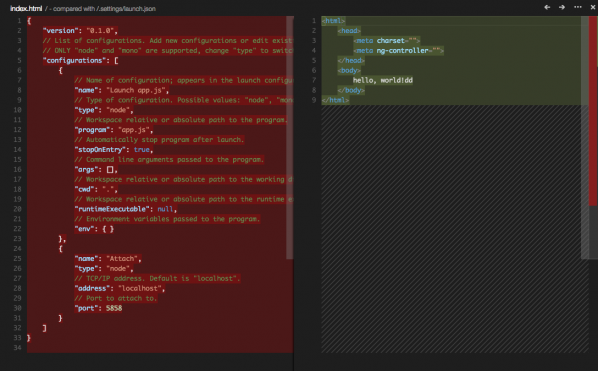
然后左上角点击...按钮,会出现
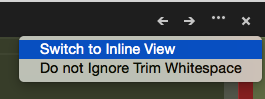
然后点击 switch to Inline View,可以并到一个 tab diff。
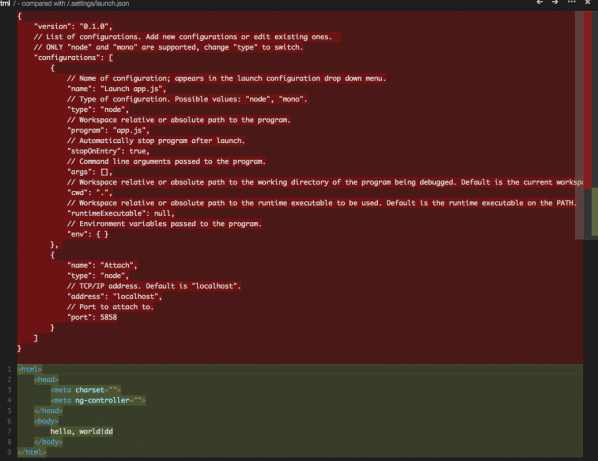
更新日志
工作台(Workbench):引入文件资源管理器和文件图标主题。现在VS Code默认拥有两套图标主题,还可以在市场下载更多。
调试(Debugging)
扩展(Extensions)
编辑:新设置控制文字包和自动保存
快速打开:大型项目打开速度优化
扩展创作:扩展编辑命令API支持VIM仿真
 JetBrains PhpStorm 最新版 v2020.2.1
JetBrains PhpStorm 最新版 v2020.2.1
 PyCharm 专业版 v2023.1.1
PyCharm 专业版 v2023.1.1
 Rider 2019 最新版
Rider 2019 最新版
 UltraEdit 官方版 v29.00
UltraEdit 官方版 v29.00
 phpstorm 2019 官方版
phpstorm 2019 官方版
 IDM UEStudio 中文版 v19.20.0.38
IDM UEStudio 中文版 v19.20.0.38






























































